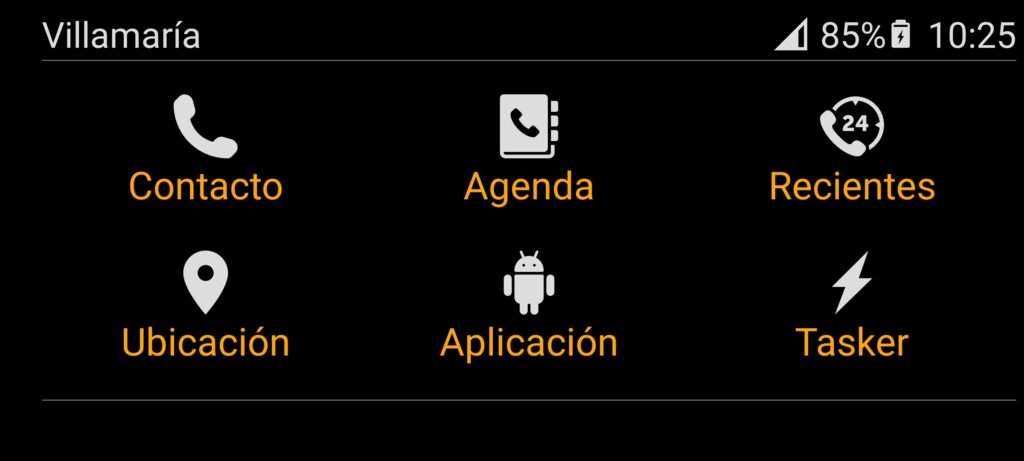Pantalla principal
Desde la pantalla principal de la aplicación podremos acceder a las diferentes opciones de menú que ofrece la aplicación: Maps, Teléfono, Música, GPS, Favoritos y Ajustes:

Además desde esta pantalla podemos realizar dos acciones más:
1- Lanzar el reconocimiento de voz y dar una orden a la aplicación usando la voz:
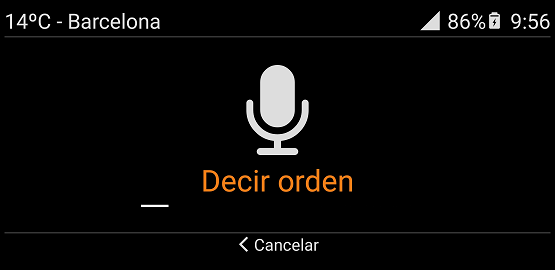
El reconocimiento de voz podemos lanzarlo con una de las siguientes acciones:
- Deslizando la pantalla principal de derecha a izquierda
- Manteniendo pulsada la dirección derecha de la BMW Wheel
- Manteniendo pulsado el botón central del control universal
Los comandos de voz soportados son los siguientes:
- «Navegar a X«: donde X es una dirección física, por ejemplo «Navegar a Puerta del Sol Madrid». Con esta orden se buscará la dirección indicada en Google Maps y, si se encuentra, se mostrará en pantalla el mapa con la ubicación para que confirmemos si es correcta. En caso afirmativo se abrirá Google Maps en modo navegación para indicarnos como llegar a ese destino.
- «GPS a X«: donde X es una dirección física, por ejemplo «Navegar a Puerta del Sol Madrid». Con esta orden se buscará la dirección indicada en Google Maps y, si se encuentra, se mostrará en pantalla el mapa con la ubicación para que confirmemos si es correcta. En caso afirmativo se abrirá la aplicación GPS que tengamos seleccionada (TomTom Go, Sygic, etc.) con la ubicación indicada como destino.
- «Llamar a X«: donde X es el nombre de un contacto de nuestra agenda, por ejemplo «Llamar a Pedro García». Para que funcione bien, los nombres de los contactos a los que queramos llamar de esta forma no pueden contener caracteres no alfanuméricos y deberían ser nombres «fáciles» para que el sistema pueda hacer bien el reconocimiento de voz. Si el contacto se encuentra en la agenda y tiene más de un teléfono asignado, la aplicación llamará al primer teléfono que empiece por 6 (móvil) y si no hay ninguno entonces al primero de la lista.
- «Reproducir música«: se iniciara la reproducción de música.
- «Detener música«/«Parar música«: se detendrá la reproducción de música.
- «Siguiente canción«: saltar a la siguiente canción.
- «Anterior canción«: saltar a la canción anterior.
- «Enviar whatsapp a X con el texto Y«: donde X es el nombre de una persona de nuestra lista de contactos de Whatsapp e Y es el mensaje que queremos enviarle, por ejemplo «Enviar Whatsapp a Pedro García con el texto Llego en 5 minutos». Para que funcione bien, los nombres de los contactos de Whatsapp a los que queremos enviar mensajes no pueden contener caracteres no alfanuméricos y deberían ser nombres «fáciles» para que el sistema pueda hacer bien el reconocimiento de voz.
2- Abrir la pantalla que nos permite cerrar la aplicación MMLink:

Esta pantalla podemos abrirla con una de las siguientes acciones:
- Deslizando la pantalla principal de izquierda a derecha
- Manteniendo pulsada la dirección izquierda de la BMW Wheel
- Manteniendo pulsado el botón arriba/izquierdo del control universal
Si seleccionamos Aceptar cerraremos la aplicación, si seleccionamos Cancelar cancelaremos la acción y volveremos al menú principal.Es importante destacar que la forma correcta de cerrar la aplicación es esta. Si estando en la aplicación pulsamos la tecla «Atrás» del móvil pondremos la aplicación en segundo plano, pero seguirá ejecutándose. Una manera de saber si la aplicación esta en ejecución en segundo plano o no es comprobando si aparece el icono de MMLink en la barra de notificaciones (es un icono pequeño de una moto):
![]()
Si se muestra el icono entonces la aplicación está ejecutándose (pulsando sobre esa notificación podemos volver a la aplicación), si no se muestra la aplicación está cerrada.
Si estamos en cualquier pantalla de la aplicación que no sea la pantalla principal podemos volver siempre a la pantalla principal realizando una de estas acciones:
- Deslizando esa pantalla de izquierda a derecha
- Manteniendo pulsada la dirección izquierda de la BMW Wheel
- Manteniendo pulsado el botón arriba/izquierdo del control universal
En el caso de que estemos atendiendo una llamada de teléfono, podremos colgar la llamada desde cualquier pantalla de la aplicación realizando una de estas acciones:
- Manteniendo pulsada la dirección derecha de la BMW Wheel
- Manteniendo pulsado el botón central del control universal
Ajustes
Consulta la siguiente página para ver las diferentes opciones de configuración de la opción Ajustes:
http://www.motomedialink.site/configuracion
Configuración de favoritos
Para configurar un favorito de los menús: Navegación, Teléfono, GPS o Favoritos deberemos mantener pulsado sobre el icono de la posición del menú que queremos configurar, al realizar esta acción se nos mostrará la pantalla donde podremos seleccionar que tipo de favorito queremos asignar a esa posición.